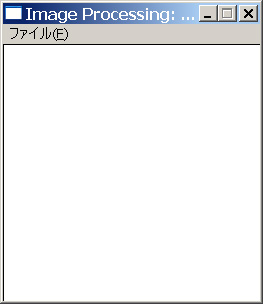 図1 |
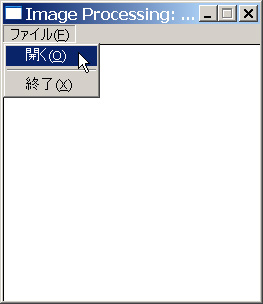 図2 |
図2
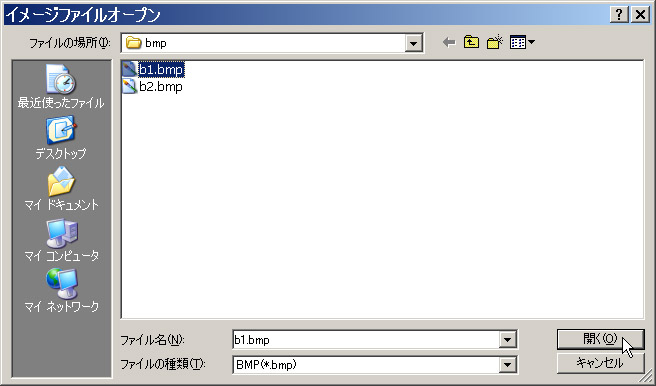
開く(O) ボタンをクリックします。
右下のエリアには、ファイル名と、表示倍率、
画像の大きさと、1画素あたりのビット数が
表示されます。
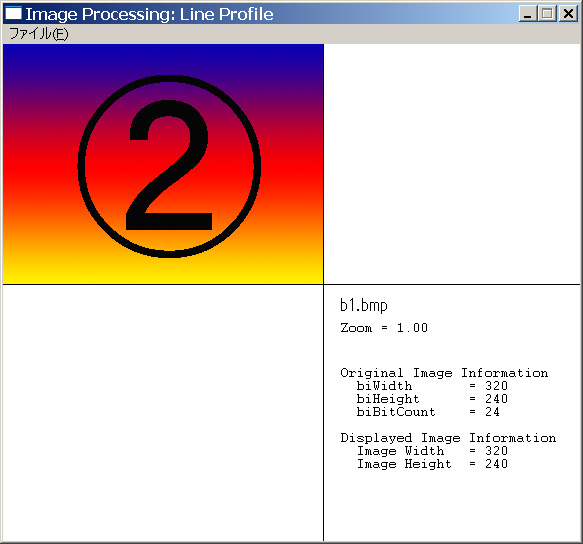
※ 座標系には左下を 原点 (0,0) とする方式と
左上を 原点 (0,0) 方式があります。
左下を 原点 (0,0) とする方式の場合
原点から右方向に進むと x は増加します。
原点から上 方向に進むと y は増加し ます。
左上を 原点 (0,0) とする方式の場合
原点から右方向に進むと x は増加します。
原点から下 方向に進むと y は増加し ます。
補足事項
ビットマップファイルでは、左上を 原点とした方式で
データをファイルに格納する場合は、画像の高さを
マイナス表記する規則になっています。
のラインプロファイルが描画されます。
座標(x、y)に対して、( x, 0~Max ) 分が画像の
右側に描画され、( 0~Max, y ) 分が画像の下側
に描画されます。
( x, 0~Max ) 表示部では、画像に接した部分が
0 で、画面の右端が 255 になります。
( 0~Max, y ) 表示部では、画像に接した部分が
255 で、画面の底が 0 になります。
変更できます。
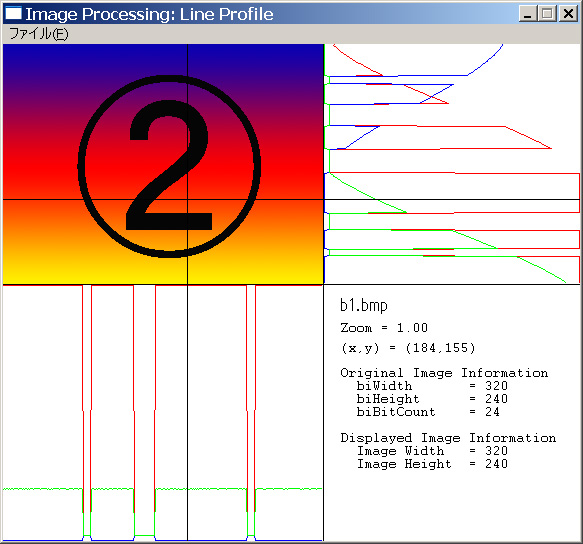
→、←、で x座標を変更できます。
↑、↓、で y座標を変更できます。
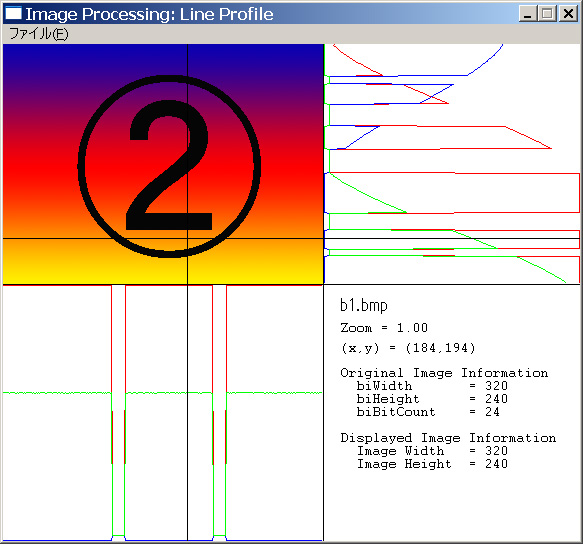
の状態になり、描画が終了します。
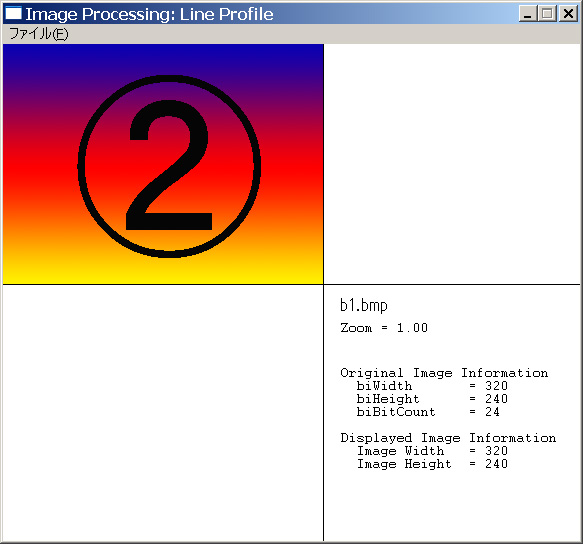
簡単に読み込ませることが出来ます。
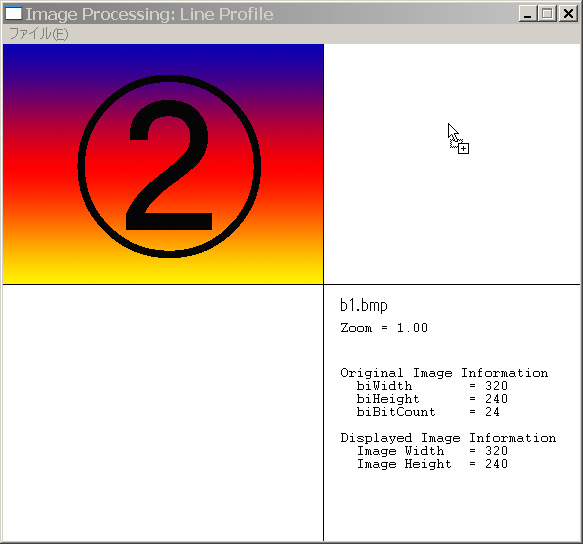
画像が、左上を原点 座標( 0, 0 ) として作成
されていた事を示しています。
画像処理関連では、一般的な格納方法です。
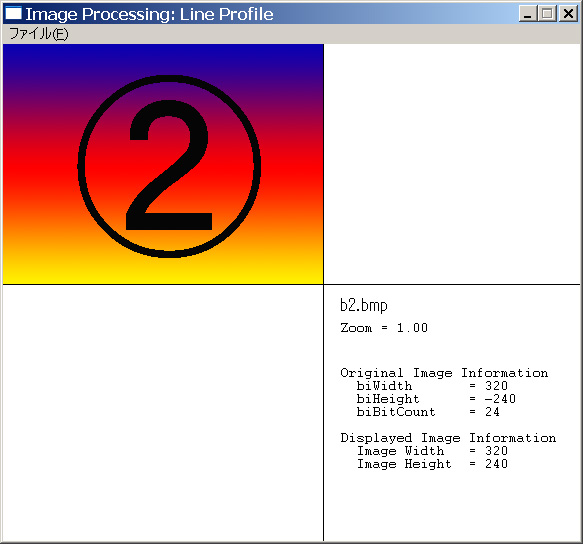
で画素数が異なるケースが生じる可能性が、
有ります。
画面解像度の問題で、オリジナル画像を完全
に表示できない場合は、自動的に縮小表示
します。
表示倍率が 1.0 以下で限りなく 1 に近い
ケースで、Zoom は、1.00 と表示されてしまい
ますが、実際は 1 では無いため、画像の表示
エリアを計算した場合に原画像のサイズより
1 画素小さくなってしまう場合があります。
関数を用いて縮小処理を行っているため、
升目模様が表示されてしまう場合が有ります。